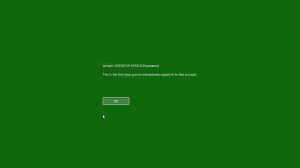Promijenite zadanu poziciju prozora konzole u sustavu Windows 10
Konzola u sustavu Windows 10 je okruženje ljuske u kojem možete pokrenuti tekstualne konzolne alate i uslužne programe upisivanjem naredbi. Njegovo korisničko sučelje je vrlo jednostavno i nema gumbe ili grafičke naredbe. Primjeri konzole su WSL, PowerShell i klasični Command Prompt. Konzola se može konfigurirati da pamti svoju prethodnu poziciju na zaslonu ili je možete učiniti da se prikazuje u zadanoj poziciji.
Podsustav Windows konzole koriste određene ugrađene aplikacije sustava Windows 10, uključujući Naredbeni redak, PowerShell, i WSL. U Windows 10 Build 18298, što predstavlja nadolazeću 19H1 ažuriranje značajke, također poznat kao verzija 1903, naći ćete skup novih opcija konzole. Koristeći ih, možete promijeniti prednji plan i pozadinu terminalne boje prozora konzole, i više.
Također, moguće je prilagoditi zadani položaj prozora u prozoru konzole za vaš korisnički račun. Postavit će se za određeni prečac koji ste koristili za otvaranje instance konzole. Npr. ako imate više prečaca naredbenog retka, možete promijeniti zadanu poziciju prozora konzole za svaki od njih pojedinačno. Na ovaj način, PowerShell, WSL i naredbeni redak mogu imati vlastite neovisne postavke.
Za promjenu zadane pozicije prozora konzole u sustavu Windows 10, učinite sljedeće.
- Otvorite traženo naredbeni redak prozor, povišeni naredbeni redak, PowerShell, ili WSL na koji želite primijeniti prilagođeni položaj prozora.
- Pomaknite prozor konzole na željeno mjesto na zaslonu.
- Desnom tipkom miša kliknite naslovnu traku njegovog prozora i odaberite Svojstva iz kontekstnog izbornika.
- Prebacite se na Izgled tab.
- Pod, ispod Položaj prozora, isključite opciju Neka sustav pozicionira okvir prozora, i kliknite u redu.
- Zatvorite dijaloški okvir Svojstva.
- Zatvorite prozor konzole.
Ti si gotov. Ovo će učiniti da se konzola pokrene na trenutnoj lokaciji sljedeći put kada je otvorite.
Da bi prozor konzole zapamtio svoj položaj,
- Otvorite traženo naredbeni redak prozor, povišeni naredbeni redak, PowerShell, ili WSL želite vratiti zadano ponašanje za.
- Desnom tipkom miša kliknite naslovnu traku njegovog prozora i odaberite Svojstva iz kontekstnog izbornika.
- Prebacite se na Izgled tab.
- Pod, ispod Položaj prozora, isključite opciju Neka sustav pozicionira okvir prozora, i kliknite u redu.
- Zatvorite dijaloški okvir Svojstva.
To je to.
Savjet: U sustavu Windows 10 verzije 1903 unesene su brojne promjene u ugrađeni konzolni podsustav operativnog sustava. Postoji nova kartica "terminal" na konzoli koja omogućuje podešavanje nekoliko novih opcija za naredbeni redak, PowerShell i WSL. Pogledajte sljedeće recenzije:
- Promijenite boje terminala prozora konzole u sustavu Windows 10
- Promijenite boju kursora u konzoli u sustavu Windows 10
- Promijenite oblik kursora u konzoli u sustavu Windows 10
- Onemogućite pomicanje naprijed u konzoli u sustavu Windows 10
Članci od interesa:
- Onemogućite odabir prelamanja linija u konzoli u sustavu Windows 10
- Promjena veličine kursora za konzolu u sustavu Windows 10
- Pričvrstite naredbeni redak administratora na traku zadataka ili Start u sustavu Windows 10
- Koristite Ctrl + kotačić miša za zumiranje konzole Windows 10
- Preuzmite službenu referencu naredbi sustava Windows za više od 250 naredbi konzole
- Preuzmite sheme boja za naredbeni redak u sustavu Windows 10
- ... i više!